儘管許多用戶真誠地相信 Mac 一直對惡意軟件免疫,但我們中的絕大多數人都知道計算機病毒似乎對我們的私人信息以及我們設備的可靠性和安全性構成了巨大威脅。 我們還認識到,反惡意軟件應用程序確實可以幫助確保我們的安全。
如果您安裝和使用反惡意軟件只是發現它不適合您,但它會影響您的 Mac 設備以顯著降低速度,會發生什麼情況? 在整篇文章中,我們將重點介紹如何 在 Mac 上卸載 Webroot. 讓我們開始吧!
第 1 部分:概述:什麼是 Webroot?第 2 部分:在 Mac 上立即卸載 Webroot - TechyCub Mac Cleaner第 3 部分:完成有關如何在 Mac 上卸載 Webroot 的手動過程第 4 部分:關於如何在 Mac 上丟棄 Webroot Remnant 的完整手動過程結論
第 1 部分:概述:什麼是 Webroot?
無論您多麼小心謹慎,勒索軟件仍可能追踪到您。 計算機病毒可以通過所有常見的網上沖浪輕鬆侵入您的系統。 如果您開始與大量其他用戶共享歌曲、文書工作或圖片,不小心通知了受感染的網站,或者以其他方式查看垃圾郵件,則實際上可能會發生這種情況。
當您訪問免費類型的視頻遊戲、移動應用程序甚至媒體播放器時,或者您是否在沒有仔細考慮許可協議的情況下安裝必要的組件時,有時您可能會變得一團糟。
這樣的 Webroot SecureAnywhere 安全系統是一個非常出色的軟件,主要由 Webroot 創建,Webroot 是一個完整的網絡戰項目組織,提供對包括個人和企業在內的萬維網覆蓋的訪問。
Webroot 防病毒軟件和其他應用程序之間的另一個重要區別是 Webroot SecureAnywhere 安全軟件是否會在嘗試刪除所有內容之前嘗試分析新數據和未知數據結構的相同行為。
然而,在調查元數據的例程之後,操作系統必須不斷刪除入侵者,同時還試圖撤消主要由惡意軟件造成的每一次破壞。 因此,對於類似下一節的內容,我們制定了一個計劃,您將使用該計劃在 Mac 上真正卸載 Webroot。
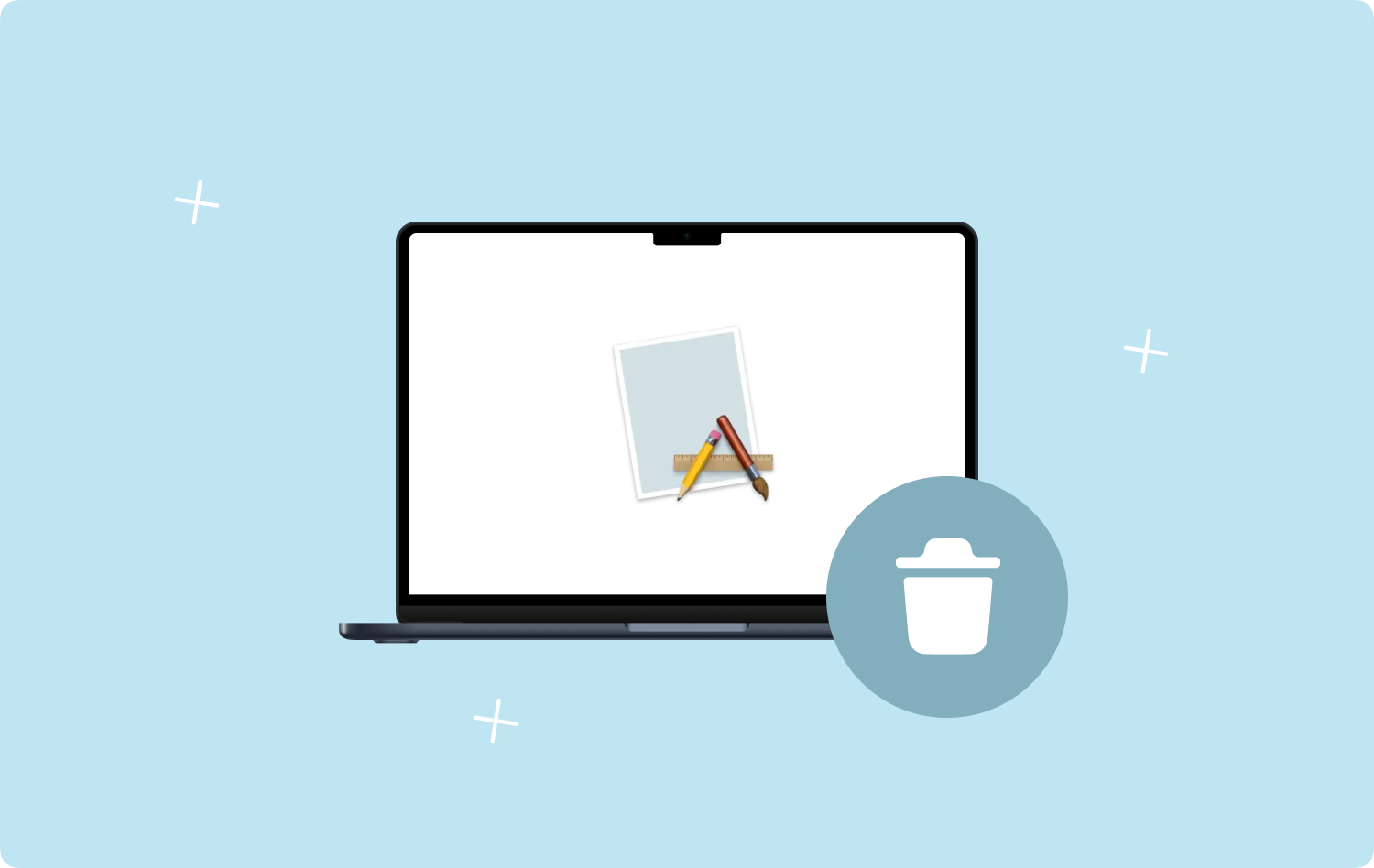
第 2 部分:在 Mac 上立即卸載 Webroot - TechyCub Mac Cleaner
正如您所看到和瀏覽的那樣,本節似乎是卸載 Webroot 的一種非常有用的方法,因為手動完全刪除通常會導致卸載失敗,並且其最重要的要素似乎是在高級用戶考慮購買並卸載您真正想要的同一個應用程序。
然而,就目前而言,這應該是我們發現的正確策略; 此外,我們實際上建議使用一個名為 TechyCub Mac Cleaner 在評估在 Mac 上卸載不需要的應用程序時。
Mac Cleaner
快速掃描您的 Mac 並輕鬆清理垃圾文件。
檢查Mac的主要狀態,包括磁盤使用情況、CPU狀態、內存使用情況等。
只需點擊幾下即可加快您的 Mac 速度。
免費下載
TechyCub Mac Cleaner 的 App Uninstaller 是一個軟件刪除器,用於從 Mac 設備中刪除應用程序。 這些軟件卸載程序中的大多數都發展成為最有用的工具,允許用戶完全 從他們的 Mac 中卸載每一個應用程序,連同其相關文件,只需敲擊幾下。
除此之外,為了有效地 在 Mac 上卸載 Webroot,基本上實現以下某些簡單步驟:
- 要開始執行該步驟,您現在必須繼續點擊“App卸載程序" 並以其他方式按下進一步表示 "SCAN" 允許軟件工具在此類系統應用程序檢查中繼續進行。
- 之後,您可能會在觀察過程的左邊緣注意到一些產品。 再次,在此右上角,選擇“所有應用",這將提供對可能源自設備內部的應用程序域之類的內容的總體概述。
- 評估您要卸載的應用程序,再次點擊“展開” 圖標以獲得更多詳細信息。這樣做之後,只需按一下以某種方式顯示“CLEAN“刪除這些其他應用程序以及相關信息。
- 之後,將因此出現一個快速彈出確認,表明該清潔和卸載程序已完成“清潔完成”。要查看結果但也可能放棄其他應用程序,請按該選項,然後與“審查”相關。

第 3 部分:完成有關如何在 Mac 上卸載 Webroot 的手動過程
那麼,為什麼還要在 Mac 上卸載 Webroot? Webroot公司相反,在防病毒檢測頻率組件和有時甚至是錯誤通知方面,在 20 個競爭優勢中效果最差。
如果您有首選的 Webroot 可能性,您應該閱讀整個指南,了解如何完全和正確地考慮從 Mac 操作系統 Big Sur 中刪除 Webroot SecureAnywhere。 實際上,在 Mac 等設備上手動卸載反惡意軟件並不一定像將其拖入 Mac 廢紙簍那樣簡單。
這似乎根本不夠。 即使您直接在 Mac 中刪除反惡意軟件,它也會導致問題。
Webroot 提供了大量的網絡基礎設施,但只有當您更願意嘗試另一種勒索軟件檢測方案時,才可以繼續。 使用最早的 Webroot 卸載軟件在您的 Mac 操作系統中部分刪除 Webroot 安全軟件。
儘管如此,我們還是建議用戶為幾乎所有剩餘的文件系統找到您的框架。 請仔細閱讀以下有關如何在 Mac 上卸載 Webroot 的分步操作,並了解如何將其從 Mac 上完全刪除:
- 要真正向前邁進,您應該按下 Webroot 安全應用程序的圖標。
- 這樣做之後,就進入這樣一個可能真正顯示的下拉導航欄,你必須選擇那個選項卡,進一步暗示“關閉 Webroot SecureAnywhere 安全軟件”,在本節中,每當您確實被問到時,您就會選擇那個進一步暗示“確認” 這樣,這樣的 Webroot 就會在您的 Mac 設備中完全被完全拒之門外。
- 在那之後,你應該直接進入這樣一個 發現者 平台和初創公司也必須立即按下後者的符號,該符號應該位於此類 Dock 中的某個位置。
- 因此,從左側部分的列表中,必須選擇與“應用產業”。下一步將訪問“應用產業" 默認文件夾,其中包含已實施的大部分應用程序。
- 因此,用戶必須從這裡找到操作系統標誌“Webroot SecureAnywhere".
- 後來,你所要做的似乎只是機動,但也要堅持那個選擇,這意味著“移到廢紙簍”,它已經在整個 dock 圖形用戶界面中可見。不僅僅是結果,很可能會出現一個彈出窗口,試圖要求用戶確保卸載 Webroot。要將 Webroot 擦除到 Mac 上,您必須選擇這個相同的 ”卸載" 再次選擇。
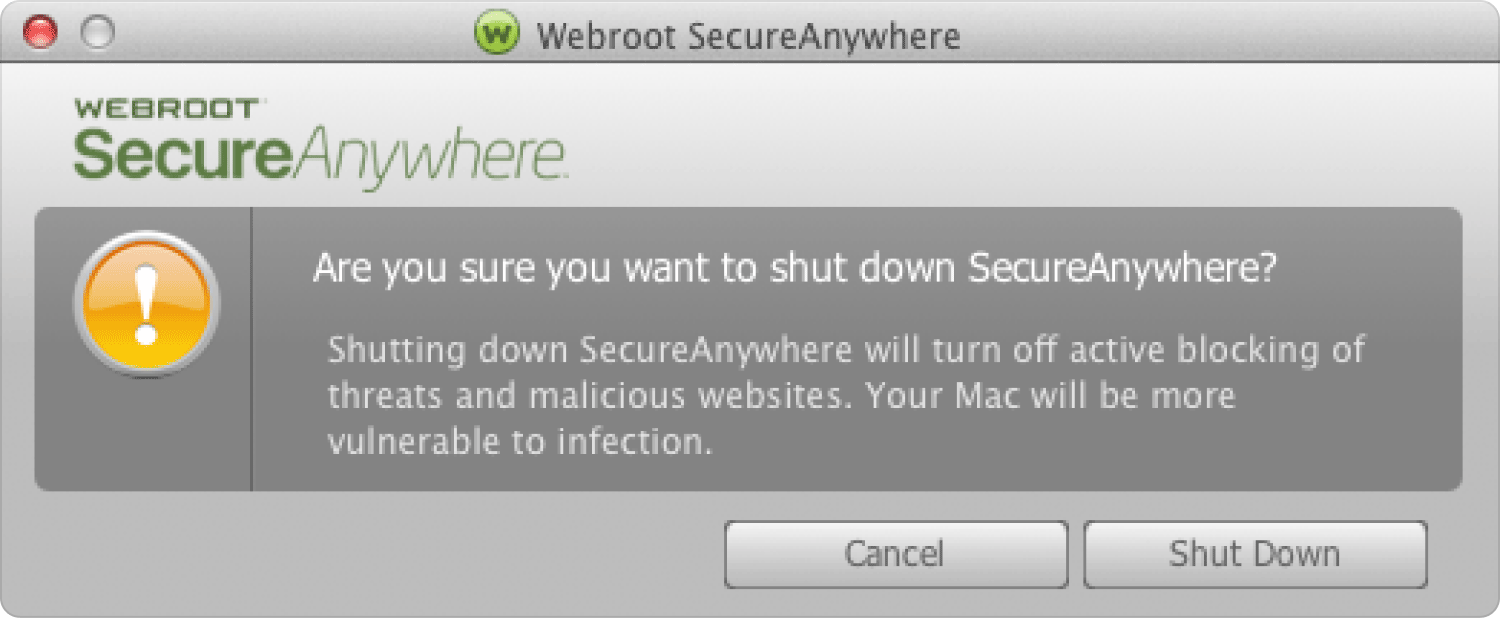
第 4 部分:關於如何在 Mac 上丟棄 Webroot Remnant 的完整手動過程
既然您已經在 Mac 上卸載了 Webroot,那麼在您移除設備的基本組件後,用戶必須立即丟棄所有不合適的殘留物,這一點至關重要。
由於處理能力低得離譜,整個過程很可能表現不佳,甚至變得稍微不那麼遲鈍。 這些用戶中的大多數甚至可能在嘗試為他們最初卸載的應用程序安裝最新更新之前收到錯誤代碼。
但是,如果您想刪除 Webroot 甚至可能是您 Mac 中的任何其他第三方框架,請考慮這樣一個事實,即您需要完全刪除此類應用程序的大部分數據。 這也應該避免您遇到任何困難,而且這可能會在您的 Mac 操作系統中釋放大量存儲空間。
丟棄 Webroot 後,我們檢查了這樣一個庫是否有任何殘留的支持殘餘,並註意到它們很明顯。 作為結果,我們現在應該刪除所有這些信息。 除非您想手動分類和刪除 Webroot 殘餘,否則以下說明將指導您完成所有此類過程。
- 您會注意到首選項、緩存和可能的其他補充文件因此保存在整個系統的個人圖書館數據庫中,您可以從中找到大量的應用程序。
- 不過之後,您確實應該找到所有這些文件,然後啟動 Finder,但只有在按下“命令+ Shift + G》,再次進入時/圖書館”進入搜索功能,然後按這樣的“Go“按鈕。
- 之後,以某種方式刪除不再足夠的內容以及主要與此類庫數據庫中的此類 Webroot 相關聯的文件。
- 要直接在 Mac 中刪除 Webroot 殘留物,請開始將與此類 Webroot 關聯的文件類型移動到同一個 Mac 廢紙簍,之後您必須清空 Mac 廢紙簍,然後重新啟動計算機。

人們也讀 如何在Mac上卸載iTunes? 2023 年技巧:如何在 Mac 上卸載 Safari?
結論
在本文中,我們將說明如何 在 Mac 上卸載 Webroot 使用替代手段。 我們已經清楚地向您展示瞭如何真正手動丟棄不需要的殘余文件,例如維持文件。 此外,因為你真的希望能節省能源,你會使用自動卸載的方法,但也會丟棄所有殘留文件,使用 最好的免費 Mac 防病毒應用程序. 我們相信這對您有所幫助。 有這樣一個繁榮的一天!
